И наши ответы
Для мониторинга и контроля детских устройств необходимо установить приложение на устройства родителей и устройства детей.
Для одного аккаунта предусмотрено подключение 5 устройств в любых комбинациях. Например, 1 родитель 4 ребенка, 2 родителя 3 ребенка, 4 родителя 1 ребенок и тд.
Важно! обращаем Ваше внимание, что режим Ребенок доступен только на устройствах Android. Если Вы обладатель устройства на базе i OS, Ваш телефон может работать только в режиме Родитель, который предполагает удаленное управление группой Android устройств Ваших детей.
Подключение устройства родителя
Используйте следующие инструкции для входа в приложение:
- установите «Родительский контроль Кроха» с Google Play,
AppStore
,
Huawei
AppGallery
на смартфон родителя
- откройте приложение на смартфоне родителя;
- на экране, который появился, выберите роль «Родитель
»;
- введите адрес электронной почты и пароль своей учетной записи и
нажмите «Войти».
Воспользуйтесь видео-туториалом для подключения устройства: https://www.youtube.com/watch?v=W2u1AC9mj4M
Подключение устройства ребенка
Используйте следующие инструкции для входа в приложение:
- установите «Родительский контроль Кроха» с Google Play, AppStore , Huawei AppGallery на смартфон родителя:
- если на смартфоне ребенка есть сервисы Google, то приложение нужно скачивать с магазина Google Play
- если на смартфоне ребенка нет сервисов Google (новые
Huawei
), то приложение нужно скачивать с магазина
Huawei
AppGallery
- откройте приложение на смартфоне родителя;
- на экране, который появился,
выберите роль «Ребенок»;
- введите адрес электронной почты и
пароль своей учетной записи и нажмите «Войти».
Воспользуйтесь видео-туториалом для подключения устройства: https://www.youtube.com/watch?v=W2u1AC9mj4M
Настройка разрешений устройства в роли «Ребёнок»
Важно! Для корректной работы приложения необходимо произвести настройку разрешений при подключении устройства ребенка к Вашему аккаунту.
Настройка приложения максимально упрощена для пользователя. Приложение подводит пользователя к каждой необходимой настройке и пользователю нужно выполнить инструкции, которые предлагает приложение. Пользователю необходимо предоставить все запрашиваемые разрешения, чтобы приложение работало корректно. Вся настройка занимает не более 1-2 минут.
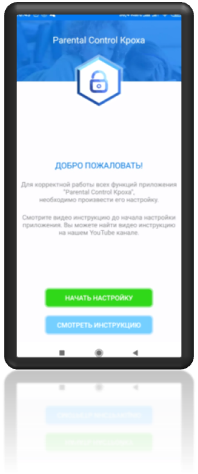
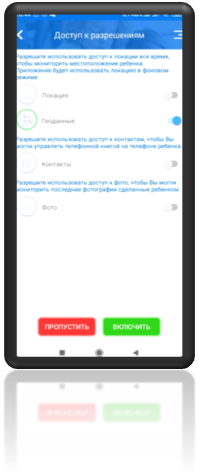
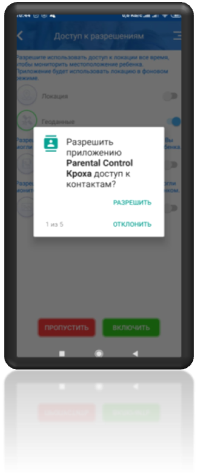
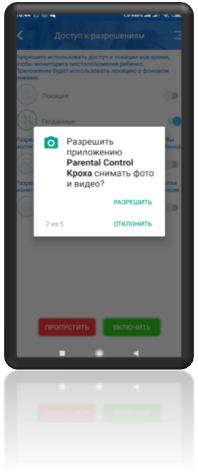
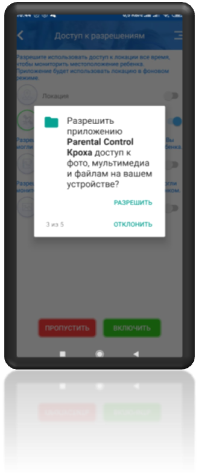
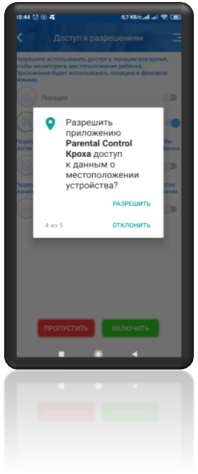
- «Снимать фото и видео», «Доступ к мультимедиа» - если Вы хотите получать последние фотографии и картинки, сделанные ребенком или сохраненные в галерее;
- «Локация», «Геоданные», «Местоположение устройства» - если Вы хотите отслеживать местоположение ребенка и задавать геозоны, при нарушении которых Вы получите уведомление на свой телефон;
- «Доступ к контактам» - если Вы хотите видеть контакты на смартфоне ребенка и управлять ими;
- «Мониторинг приложений», активируйте функцию мониторинга приложений, если хотите лимитировать или блокировать приложения на телефоне ребенка, для этого прочитайте пошаговую инструкцию и нажмите «далее»;
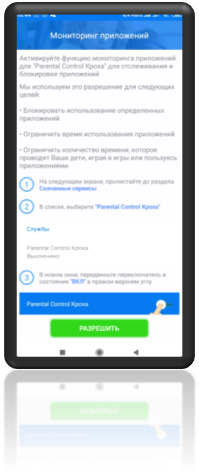
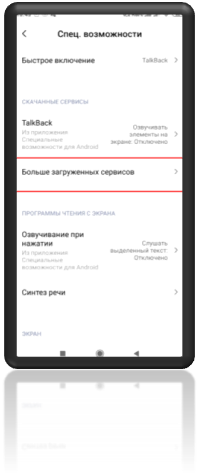
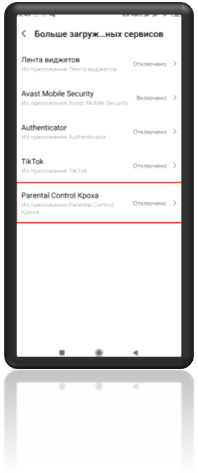
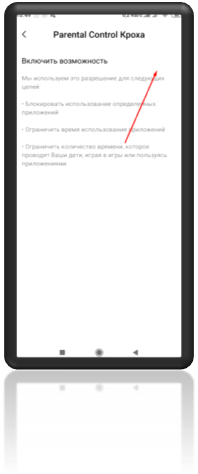
- «Использование приложений», активируйте доступ к данным об использовании приложений, для правильной работы приложения Parental Control Kroha, для этого прочитайте пошаговую инструкцию и нажмите «далее»;
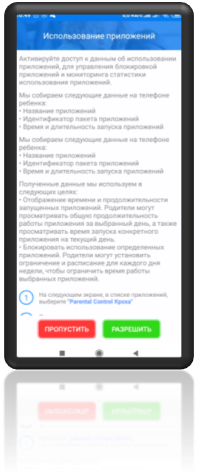
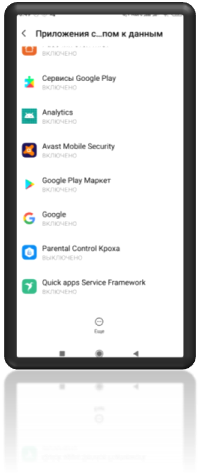
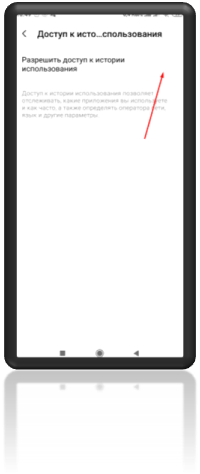
- «Защита от удаления», активируйте режим администратора для приложения Parental Control Kroha . Это не позволит ребенку удалить приложение с устройства без ввода пин-кода, для этого прочитайте пошаговую инструкцию и нажмите «далее»;
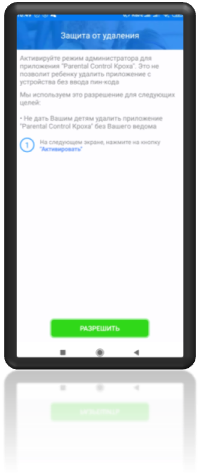
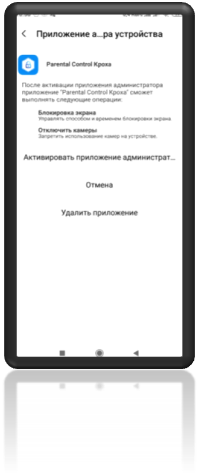
- «Уведомление приложений», активируйте доступ к уведомлениям приложений для этого прочитайте пошаговую инструкцию и нажмите «далее»;
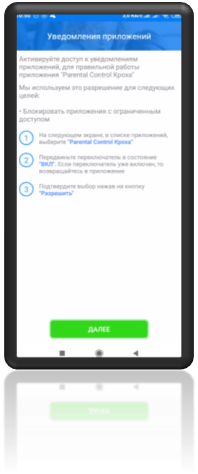
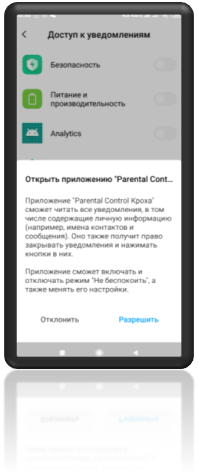
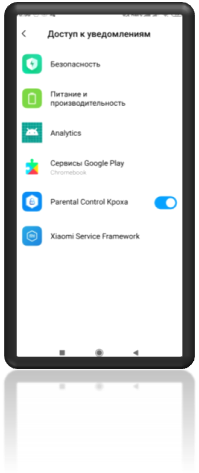
- «Оптимизация батареи», для корректной работы приложения необходимо отключить оптимизацию батареи для приложения Parental Control Kroha , для этого прочитайте пошаговую инструкцию и нажмите «далее»;
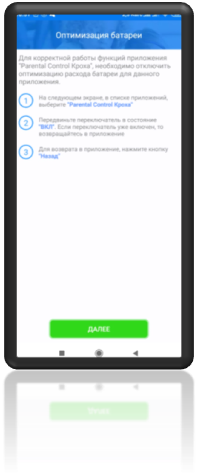
- «Автозапуск» и «Контроль фоновой активности», активируйте эти функции для того, чтобы приложение Parental Control Kroha запускалось автоматически при включении смартфона и чтобы приложение всегда работало в фоновом режиме и контролировало устройство ребенка
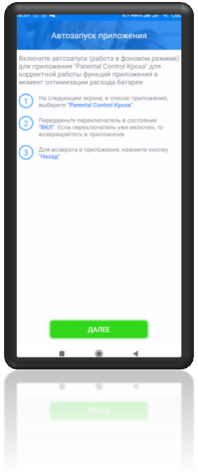
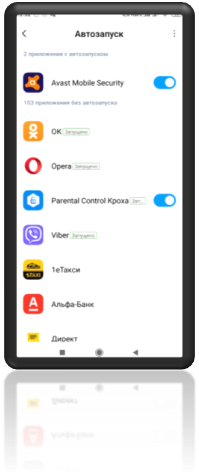
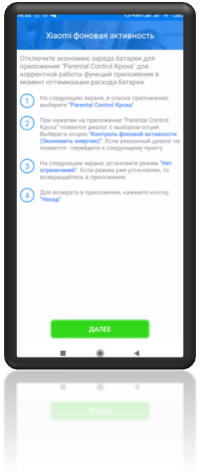
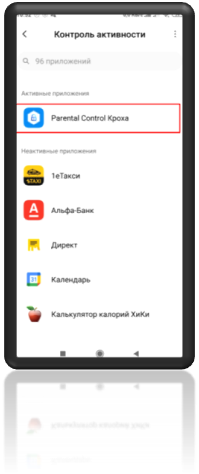
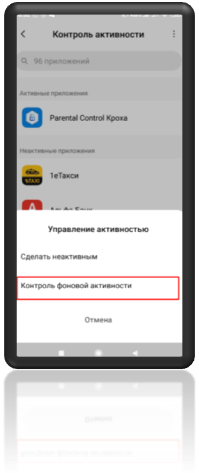
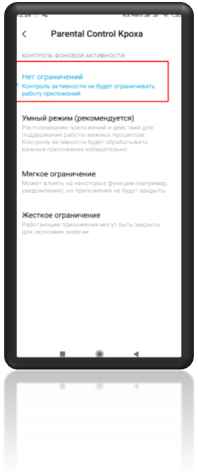

Важно! Экраны «Автозапуск» или «Оптимизация батареи» могут появляться на телефонах определенных производителей, таких как Meizu, Xiaomi, Huawei, OnePlus, Doogee, Oppo, ZTE. На устройствах данных производителей необходимо в обязательном порядке выполнить шаги инструкции. Если не включить «автозапуск» или «работа в фоновом режиме», то приложение через некоторое время будет выгружено из памяти телефона и не сможет выполнять своих функций ;
Важно! обращаем Ваше внимание на то, что все вендоры по-разному предоставляют возможность управлять автозапуском приложений и/или работу в фоне. После нажатия на кнопку Далее», Вам откроется экран для настройки автозапуска и/или работы в фоне. Внимательно прочитайте для включения автозапуска и/или работы в фоне должен ли быть включен или выключен переключатель, так как разные производители по-разному описывают данную функциональность.
Также обращаем Ваше внимание на то, что некоторые производители по-умолчанию сразу включают для приложения автозапуск и/или работу в фоне. Если данная функция уже включена, то ничего не нужно делать и просто вернитесь в приложение.
Не работает блокировка телефона, блокировка приложений в категориях, суточные лимиты, история мессенджеров.
Не отображается или не обновляется информация со смартфона ребёнка
Вылетают настройки (всё-время нужно настраивать заново)
Если информация с детского устройства не обновляется, не работают блокировки или Вы получили уведомление об отключении прав доступа, пожалуйста, проверьте настройки ниже.
Для корректной работы указанных функций необходимо правильно выполнить инструкции ниже:
1. Внимательно следовать инструкциям при первоначальной установке приложения на устройстве ребенка.
Настройка приложения максимально упрощена для пользователя. Приложение подводит пользователя к каждой необходимой настройке и пользователю нужно выполнить инструкции, которые предлагает приложение. Пользователю необходимо предоставить все запрашиваемые разрешения, чтобы приложение работало корректно. Вся настройка занимает не более 1-2 минут.
2. Важно, чтобы был включен интернет на устройстве ребенка и устройстве родителя. Данные настройки выполняются один раз и настройки применяются между устройствами через интернет. Далее доступ в интернет не нужен, он понадобится только при необходимости изменения запретов/разрешений .
3. Необходимо настроить Автозапуск для приложения Родительский контроль Кроха на устройстве ребенка.
Если приложение не запустится автоматически при перезагрузке или включении устройства ребенка оно не будет выполнять свои функции.
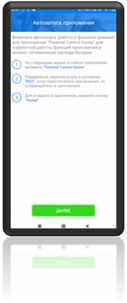
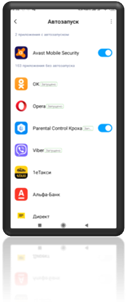
4. Необходимо настроить работу приложения Родительский контроль Кроха в фоновом режиме.
Чтобы приложение всегда было активно на смартфоне ребенка и выполняла свои функции, необходимо настроить его работу в фоновом режиме.
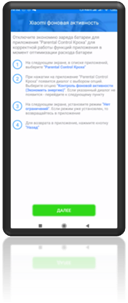
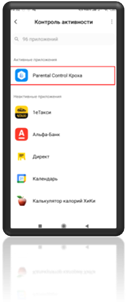
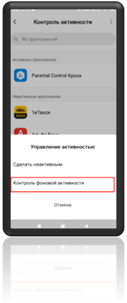
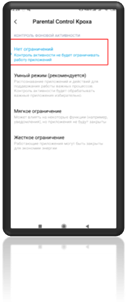
5. Отключить режим энергосбережения/оптимизацию батареи для приложения Родительский контроль Кроха.
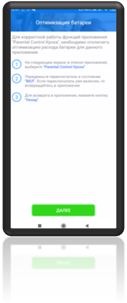
Важно! Обращаем Ваше внимание на то, что разные производители могут по-разному отображать возможность управления автозапуском, оптимизацией, режимом энергосбережения и другими опциями в настройках смартфона. Для того, чтобы получить инструкции по настройке определенной модели устройства, рекомендуем Вам обратиться в нашу поддержку по телефону 998-712-050828 или подать нам заявку в самом приложении и Вы получите подробные инструкции по правильной настройке конкретной модели устройства.
WEB-контроль. Заблокирован не вредный сайт
Если функция WEB-контроль заблокировала сайт, который не является вредным, вы можете его добавить в «Белый список» и тогда блокировка для сайта срабатывать не будет.
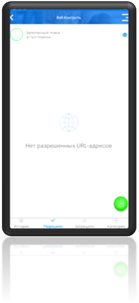
Не работает iOS в роли «Ребёнок»
На данный момент устройства Android поддерживают обе роли «Родитель» и «Ребёнок», но устройства iOS поддерживают только роль «Родитель». Таким образом, приложение Parental Control Kroha может контролировать только устройства с ОС Android.
Важно! Режим для детей для iOS находится в разработке и будет доступен в ближайших обновлениях.
Не показывает или не точно определяет местоположение ребенка
Для получения геоданных и для улучшения точности получения
местонахождения, проверьте, пожалуйста, следующие настройки:
1) Включите "Доступ к геоданным"
Для получения данных геолокации, на телефоне ребенка должен быть
включен "Доступ к геоданным" в верхней "шторке" или в настройках
смартфона.
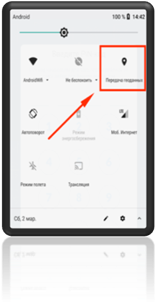
2) Включите определение геопозиции по всем источникам
- откройте приложение "Настройки”;
- откройте меню "Местоположение”;
- в разделе "Конфиденциальность" выберите пункт "Местоположение по
спутникам GPS”;
- выберите пункт "Режим по спутника GPS”;
- в открывшемся меню выберите опцию определения местоположения "По всем
источникам";

3) Откройте Настройки на устройстве ребёнка
-> Местоположение > Разрешения для приложений -> Parental
Control Kroha -> выберите "Разрешить в любом режиме" - приложению
всегда открыт доступ к местоположению устройства.
Не отображаются звонки, СМС
Из-за новых дополнений в политике Google мы не можем запрашивать разрешение на мониторинг звонков и SMS при загрузке через Google Play.
Если Вы хотите отслеживать звонки и SMS, Вы можете скачать Parental Control Kroha на устройство Вашего ребенка с нашего сайта.
Для этого, следуйте инструкции:
1. Откройте Parental Control Kroha на устройстве ребенка и включите
режим «Родитель».
2. На устройстве ребёнка
скачайте приложение
-> Установить.
3. Откройте Parental Control Kroha на устройстве ребенка и включите
режим «Ребенок». Если появится какое-либо руководство, пройдите его.
4. Затем нажмите "Настройка доступа" -> убедитесь, что все
переключатели включены.
5. Затем перезагрузите устройство Вашего ребенка.
Доступ к настройкам на смартфоне ребенка
Мы блокируем доступ к настройкам для того, чтобы ребенок не смог удалить контроль со своего смартфона.
Чтобы выполнить зайти в меню настроек необходимо ввести пин-код (вы получите доступ на 2 минуты) или перевести устройство ребенка в роль Родитель. После выполнения необходимых настроек нужно будет перевести приложение обратно в роль Ребенок.
Как заблокировать вредные сайты
Наш алгоритм на основе искусственного интеллекта анализирует контент на сайтах, которые открывает ребёнок через Google Chrome и блокирует сайты с неприемлемым содержанием.
Вы можете заблокировать сайты или категории сайтов выполнив следующие инструкции:
1. Откройте приложение Parental Control Kroha»;
2. На главном экране выберите устройство ребенка;
3. Выберите раздел Веб-контроль»;
4. Выберите вкладку Черный список»;
5. Нажмите +» и введите URL, который вы хотите заблокировать, или выберите вкладку
6. Чтобы заблокировать категории вредных сайтов. Зайдите в меню Категории, выберите категорию, которую хотите заблокировать, и нажмите на иконку блокировки напротив названия категории.
Важно!
Пожалуйста, обратите внимание, что приложение Parental Control Kroha
поддерживает контроль только браузеры Google Chrome, Samsung и Huawei.
Если Ваш ребенок использует другой браузер, вы увидите факт
использования браузера в разделах «Лента новостей» и «Статистика
приложений» и сможете установить ограничения для браузера, но Вы не
увидите, какие сайты Ваш ребенок открыл, и не сможете блокировать
неподходящие сайты.
Отключаются права доступа (access permissions). Как заблокировать доступ к настройкам устройства и верхней шторке
Эта функция позволит родителям заблокировать доступ к настройкам устройства, и чтобы родители могли добавить или убрать определенные функции из «верхней шторки» смартфона и заблокировать ее изменение для ребенка.
Пожалуйста, используйте следующие инструкции, чтобы заблокировать доступ к настройкам устройства:
1. Откройте меню быстрых настроек в панели уведомлений (шторка) на устройстве ребёнка -> Редактировать -> уберите настройки энергосбережения и настройки которые Вы хотите запретить из меню быстрых настроек.
2. Откройте приложение Parental Control Kroha на устройстве ребёнка >Три точки -> Изменить родительские ограничения -> введите ПИН код -> Нажмите иконку меню в правом верхнем углу (три полосы) -> Настройки -> включить "Заблокировать доступ к настройкам телефона" и "Заблокировать доступ к редактированию меню быстрых настроек".
Пример действий в видео: https://drive.google.com/file/d/1PEIzhaA-ymn_ikYoKqDGArhvHSrFeAgC/view?usp=sharing
Пример использования: Родитель настроил Родительский контроль Кроха на смартфоне ребенка, включил интернет (мобильный и Wi-Fi ) для возможности передачи данных контроля в реальном режиме времени и данных локации для определение текущего местоположения ребенка. Далее родитель может войти в настройки «шторки» на смартфоне ребенка, убрать отображение функций Wi-Fi , передачи данных, локации, чтобы ребенок не смог отключить их и заблокировать редактирование «шторки» в меню настроек в приложении Родительский контроль Кроха на смартфоне родителя. Такими образом родители всегда смогут получать информацию со смартфона ребенка и ребенок не сможет отключить эти функции.
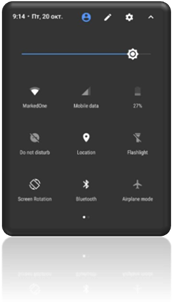
Доступ в сеть интернет
Для удаленного управления устройством и получения информации со
смартфона ребенка в реальном режиме времени нужен доступ к
интернету на устройстве ребенка и родителя.
Нет разницы будет ли это Wi-Fi или мобильный интернет. Что касается
мобильного интернета, все зависит от его качества и доступа к нему в
той локации, где находится телефон. Запросы с Вашего телефона могут
быть обработаны только при наличии интернета.
Когда настройки на телефоне ребенка установлены, то приложение может
выполнять данные установленные настройки без доступа к интернету.
Например если вы дома заблокируете все игры и ребенок пойдет в школу, а
в школе нет Wi-Fi, а у на телефоне нет мобильного интернета, тем не
менее, приложение продолжит блокировать игры. Но разблокировать их Вы
сможете только тогда, когда на телефоне будет подключение к интернету,
а до тех пор они будут заблокированы.
Как изменить е-мейл учетной записи
Чтобы изменить адрес электронной почты в своей учетной записи, отправьте нам 2 письма:
- письмо с текущего электронного адреса; в электронном письме напишите нам текущий адрес электронной почты и новый адрес электронной почты;
- письмо с нового адреса электронной почты; в электронном письме напишите нам текущий адрес электронной почты и новый адрес электронной почты;
После получения обоих писем мы изменим адрес электронной почты в вашей учетной записи приложения "Родительский Контроль Кроха".
Как изменить пароль учетной записи
Чтобы изменить пароль от аккаунта, пожалуйста, откройте приложение Parental Control Kroha на Вашем устройстве -> нажмите иконку Меню в правом верхнем углу -> нажмите "Выход" -> и снова войдите в приложение. Нажмите "Забыли Ваш пароль" при входе в приложение и следуйте инструкциям по изменению пароля.
Изменить пин-код
Пожалуйста, воспользуйтесь следующей инструкцией
для смены Пин-кода на Вашем устройстве:
- откройте приложение "Родительский контроль" на Вашем устройстве;
- на экране ввода Пин-кода, внизу экрана нажмите кнопка "Сменить
Пин-код";
- на Вашу почту будет отправлен код верификации для смены Пин-код,
введите его в поле ввода;
- после успешной верификации кода, введите новый Пин-код.
Пожалуйста, воспользуйтесь следующей инструкцией
для смены Пин-кода на устройстве ребенка:
- откройте приложение "Родительский контроль" на устройстве Вашего
ребенка > Три точки -> нажмите кнопку "Изменить родительские
ограничения";
- на экране ввода Пин-кода, внизу экрана нажмите кнопка "Сменить
Пин-код";
- на Вашу почту будет отправлен код верификации для смены Пин-код,
введите его в поле ввода;
- после успешной верификации кода, введите новый Пин-код.
Важно! Пожалуйста, обратите внимание, что ПИН код может отличаться на разных устройствах. Если Вы измените ПИН код на Вашем устройстве, то он не изменится на устройстве Вашего ребёнка и наоборот.